萬盛學電腦網 >> 媒體工具 >> botobjects prodesk3d打印方法
botobjects prodesk3d打印方法
1.當打印開始時,按‘print’ (打印)鍵。確保在打印床上或噴嘴下面沒有滲漏細絲。
a. 如果模型沒有正確塗抹在打印床上,並在打印幾層以後開始脫離,那麼您需要重新調整打印床或Z軸距離。
2.在軟件中有一個選項可以重新校准打印床。在運行ProDesk3D 首次打印之前,打印床是完全自動校准的。
接下來的打印將不會進行打印床校准過程,但是如果在幾次打印以後打印床變得沒有對准,可以簡單地按軟件中上下鍵之間打印控制下面的按鍵。
打印床被自動校准,您可以繼續進行打印。請了解在自動校准打印床時會產生一些噪音,由於機械在鎖定位置,這是很正常的情況。
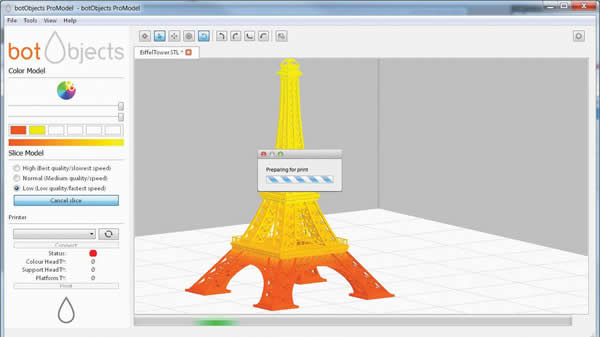
3.在打印完成之後,在軟件中設置主噴嘴和打印床溫度為0。
4.當打印出來的物體溫度低於30°c時,物體可以從打印床上很簡單地取下來。
a. 如果打印機在溫度下降為室溫之後,打印物體很難從打印床上移除,那麼打印床在打印期間可能有點高,造成太過黏貼在打印床上。這可以通過將來打印時,使用打印機設置菜單中的“Adjust z-gap”(調整Z軸距離)稍微擴大Z 軸寬度來進行糾正。試著以0.25為單位增加Z軸距離。
如果您發現您需要經常調整Z軸距離,那麼您可以升級打印機的Z軸設置內存,通過到“Tools(工具) > Advanced(高級)”中,然後到 “Z-Gap” (Z 軸距離)。
b. 要移除一個難以移除的打印物件,您可以使用工藝刀/斯坦利刀在模形下面滑動。
c. 如果打印物件看起來底部很零碎,那麼打印床可能設置地太低(Z軸距離太大),因此細絲沒有恰當地連接在一起。
17
這可以通過縮小Z軸距離,通過到打印設置部分以-0.25增量調整Z軸距離,稍微升高提高打印床,減小Z軸距離來糾正。
d. 如果打印床不是水平的,打印部分可能一側(打印床太高)很難移除, 另外一側下面有凹痕可以非常簡答地移除(打印床在這部分可能太低),然後可以相應地進行調整。
- 上一頁:ProModel怎樣為模型上色
- 下一頁:nice軟件有電腦版的嗎?



